
シス開発:使いやすいデータベースの構築法 |
表示用のレイアウトは、次の2点を重要視して作成する。1つは、データの読み取りやすさを向上することで、使用状況やデータ構造に合わせて設計する。もう1つは、操作ミスなどからデータを守ることで、入力禁止の機能を利用して実現する。このような工夫により、使いやすい表示用レイアウトが作れる。
【内容】データ表示には専用のレイアウトを用意して、入力用レイアウトとは完全に分ける。タイトル部分に表示用を意味する文字を付け、表示用であることを伝える。
【理由】表示専用のレイアウトを用いることで、データを見やすくする工夫をいろいろと盛り込める。また、入力用レイアウトと兼用しないことで、入力用に加える工夫が必要なく、両方のレイアウトがすっきりする。
【作成上の注意点】タイトル部分に入れる文字は、どのデータベースでも共通のルールを採用する。たとえば、表示用なら「表示:」で始まり、レイアウトごとの役目や特徴を続ける。ルール化すると、作るときに迷わないメリットもある。
図1、表示用レイアウトの例。専用のレイアウトを使うことで、表示に最適なものを作れる。
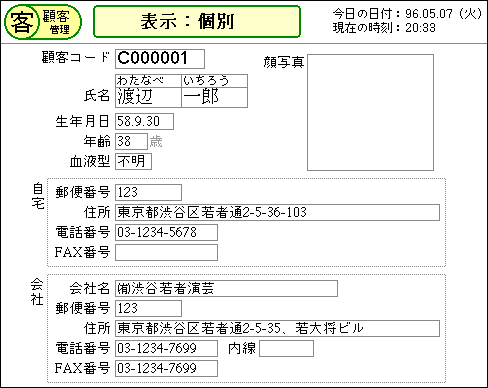
【内容】表示用以外のレイアウトをも含めて、レイアウト名の命名ルールを決め、使用目的が分かるように付ける。レイアウトを3段階で分類し、その分類に合わせて命名する。最初の分類は「入力」や「表示」や「印刷」などで、大きな役割を示す。2番目の分類は表示するレコード数で、1レコードの表示なら「個別」と、複数レコードを一緒に表示するなら「一覧」と付ける。この分類が関係のないヘルプ用のレイアウトなどは、このレベルを省略してレイアウト名を付ける。最後のレベルでは、個々のレイアウトの目的を短い言葉で表す。レイアウト名は、最初の分類から順番に並べ、間に区切り文字を入れて「入力/個別」や「表示/一覧/全項目」や「印刷/一覧/電話番号」のように作る。
【理由】表示用レイアウトや印刷用レイアウトを何種類も作ると、データベース作成者にとっても、レイアウトが区別しにくくなる。レイアウトを上手に整理するためには、レイアウト名の付け方を工夫するのが一番だ。共通となる命名ルールを1つ作り、すべてのレイアウト名に適用すれば、レイアウトの指定ミスによるバグを防止できる。
【作成上の注意点】最初と2番目の分類を表す文字は、文字数を固定したほうがよい。レイアウト名が並んだときに、見やすくなるからだ。文字数としては2文字が最適で、それが難しい場合には3文字にする。最後の分類は、あまり長くなければ何文字でも構わない。区切り文字には半角のスラッシュやハイフンが適するが、データベース・ソフトが認めていないなら、別な半角文字を用いる。分類として用いる文字列は、ヘルプなら「解説」のように、誤解しない日本語の言葉を探して付ける。
【内容】表示用のレイアウトでも、入力用レイアウトと同じように、表示用に共通のレイアウトを採用する。そのうえで、データベースの種類(顧客管理や商品管理など)ごとのマークを、決まった位置(左上が一般的)に表示する。
【理由】共通のデザインを採用すれば、どのデータベースを使っているときでも、表示用レイアウトだと簡単に分かる。入力用と明確に区別することで、操作ミスによるデータの変更が防止できる。項目の並びでは極端な違いを出せないので、色で違いを伝えるのが効果的だ。すべてのデータベースで共通のデザインを採用すると、どのデータベースを使っているのか混乱しやすい。それを解消するために、データベースの種類ごとのマークを作り、決まって位置に少し大きく表示する。
【作成上の注意点】表示用レイアウトの共通デザインは、入力用と違って、あまり目立たないものにする。ヘッダー部分の下地には目立つ色を付けず、タイトル部分の枠内に色を塗る程度に抑える。表示用を目立たないデザインにし、入力用とかメンテナンス用を目立たせるのが、基本的な考え方だ。
【内容】表示用のレイアウトは、データの入力や変更ができないように作る。
【理由】操作ミスなどで、大切なデータを変更したり削除しないように。データが変更できるのは入力専用のレイアウトだけに限る。この注意点は“データベース設計の基本中の基本”であり、絶対に守らなければならないこと。簡単には変更できないと分かれば、初心者でも安心してデータベースを利用できる。これも大きなメリットだ。
【作成上の注意点】データベース・ソフトのレイアウト機能が持つ、フィールドの入力禁止属性を設定する。入力禁止に設定すると、フィールドをクリックしても入力可能状態にならないので、入力できないとすぐに分かる。残念なことに、フィールドを入力禁止に設定できないソフトもあり、データベースとしては不完全だ。このようなソフトは、特別な理由がない限り使わないほうがよい。
【内容】表示用のレイアウトでも、項目名を示す見出し部分と、データの中身を区別して表示する。具体的には、データのフィールドには枠を付け、見出しのテキストには枠を付けない。データ部分の枠線の色は、入力用レイアウトと合わせることも重要で、入力できないフィールドと同じ色に設定する。
【理由】表示用レイアウトであっても、項目名とデータ内容を明確に伝えることが必要。枠を付けることで、どの部分がデータなのか簡単に分かる。フィールド枠の色を統一すれば、入力できないフィールドだと伝わる。
【作成上の注意点】フィールドの種類をより細かく明示したいなら、3種類に分けて枠を付ける方法も可能だ。まず、入力できるフィールドと入力できないフィールドに分ける。次に、入力できないフィールドを、他のレイアウトでは入力できるフィールドと、どのレイアウトでもユーザーが入力しないフィールドに分ける。入力しないフィールドには、計算フィールドと自動採番フィールドがある。枠線による分類としては、入力できるフィールドを黒の実線に、それと同じフィールドで入力できないケースをグレーの実線に、計算フィールドと自動採番フィールドをグレーの点線にする。このルールで、すべてのレイアウトを統一すれば、フィールドの枠線からデータの属性も区別できて便利だ。グレー実線の枠が付いたフィールドの値がおかしいなら、これはどこかで入力した値なので、入力ミスが考えられる。逆に、グレー点線の枠のフィールドがおかしいなら、計算か自動採番の値なので、計算に用いた元データや自動採番の設定が悪いことが考えられる。だたし、コンピュータに詳しくない人が多い場合は、混乱の原因にもなるため、避けた方が無難だ。また、4種類以上の細かな分類は、混乱を招く可能性が高くなり、止めたほうがよい。
【内容】データの読みやすさを最重視して、フィールドの配置を決める。どのような配置が最適かは、データベースの内容に依存するので、レイアウトごとに考えることが大切だ。1つの工夫としては、関連するフィールドを隣り合わせて配置する方法がある。代表的な例として、人物の名前のフィールドを挙げられる。人物名はソートに用いるので、姓と名の2フィールドに加えて、それぞれの読みのフィールドも持ち、合計4つのフィールドにするのが一般的だ。入力用レイアウトならば4フィールドを縦に並べるが、表示用レイアウトでは、姓と名を横に並べて、その上側に各読みを配置する。これで田の形になり、1つのデータのように見えるので、項目名も「氏名」と1つだけを付ける。また、読みのフィールドはカナ文字だけなので、文字サイズを小さくしても大丈夫だ。
【理由】複数のフィールドとして入力するものの、実質的には1つの項目として扱われるデータも多い。項目の持つ意味を重視してフィールドの組合せや並びを決めると、データが読みやすくなる。読みフィールドは、漢字が読めないときにだけ必要となり、漢字の名前を補足する役割といえる。文字が小さいと目立たなくなり、補足フィールドには適している。
【作成上の注意点】入力用レイアウトとの違いを付けるために、すべてのフィールドの配置を無理して変える必要はない。あくまで、より見やすくなると感じる部分についてだけ改良するのが基本だ。
【内容】数値のフィールドでは、正確な単位を付ける。数値と一緒に読めるように、フィールドの右側に加える。「1000人当たりの件数」のように条件がある場合は、単位を「件/1000人」として、できるだけ条件を含めるようにする。
【理由】どの数値も、正確な単位が付いて意味を持つ。条件を含めることも、数値を正確に伝えることに役立つ。
【作成上の注意点】レイアウトのスペースに余裕があるなら、データと同じ文字サイズで単位を付ける。フィールド数が多いときは、単位の文字を優先的に小さくする。
【内容】1レコード単位の表示用レイアウトでは、すべてのフィールドの文字サイズを同じにするのではなく、重要なデータほど目立たせる。文字サイズを大きくする方法が一般的だ。対象となるデータは、在庫管理データベースなら商品コードと商品名と在庫数、顧客管理データベースなら顧客番号と顧客名。このように、1つのレイアウト上で、複数のフィールドを目立たせることが多い。
【理由】特定のレコードの情報を調べる場合、対象のレコードであるかを素早く確認できることが重要だ。キーとなる項目を大きく表示することで、作業効率を上げられ、間違いの割合も減少できる。キーとなるフィールドを複数目立たせるのは、見間違いの可能性を減らすため。顧客番号だけよりも、顧客番号と氏名の2つのほうが、異なるデータを表示させたときに違うと気付きやすい。この工夫は、入力用レイアウトでも役立つ。入力用レイアウトはデータ変更にも用い、検索することがあるからだ。
【作成上の注意点】文字を大きく表示する場合、ビットマップフォントがある書体とサイズを選ぶ。ビットマップフォントがないと、表示が汚くなって視認性が低下するからだ。さらに目立たせる方法としては、データの枠を太い線にするとか、データや枠線を目立つ色にするなどがある。
【内容】一覧形式の表示レイアウトでは、レコードの各項目を意味を伝えるために、上部に見出しを加える。この見出しのデザインは、データ部分より目立つように作る。見出し全体に枠を付けるとともに、背景を何かの色で塗りつぶす。
【理由】一覧表示では、複数のレコードを一緒に表示するため、そのままだと見出し部分が目立ちにくい。項目名を素早く知るためには、見出しを目立たせることが必要。見出しを目立たせることで、1レコードの表示用レイアウトと区別する効果もある。
【作成上の注意点】実際のレイアウトの作成では、見出し部分をヘッダーに入れ、データ部分をボディに入れる。見出しの背景は、文字が読みづらくならないように薄い色を選ぶ。データ部分が白いので、薄い色でも十分に目立つ。
図2、一覧形式の表示レイアウトでは、見出しを目立たせるなどの工夫を加える。
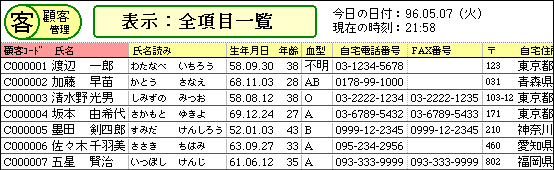
【内容】見出し部分とデータ部分の区別に加えて、各レコードの区切りを明確にすることも大切だ。よく使われるのは、レコードの区切りとなる線を加える方法。フィールドの区切りを示すことも必要で、レコードの区切りよりも目立たない線を加える。また、隣り合ったフィールドで文字サイズを変える方法も、別なフィールドだと伝えることに役立つ。最終的にはこれらを組み合わせ、「レコード間の区切りは濃いグレーまたは黒の線で、フィールド間の大きな区切りは薄いグレーの線で、残りは文字サイズの違いで区別する」となる。
【理由】一覧表形式のレイアウトでは、画面上に多くのデータを表示しようとして、フィールドとフィールドを詰めて配置しがちだ。このことは、フィールドの区切りを判断しづらくする原因になる。フィールドやレコードの区切り線を加えることで、データを読み取りやすくする。
【作成上の注意点】レイアウトの設計では、ボディ部分の上か下のどちらかに区切り線を付けると、実際に表示したときに1レコード単位で線が入る。線の色は、赤などの特殊な色を用いると、特別な意味があると勘違いされるかもしれないので、黒やグレーが適している。レイアウト上の各フィールドが近すぎて、レコードの区切りが分かりづらいときには、黒に設定して区切りを強調する。逆に、レコードの区切りが迷いそうもないときは、データ自体の邪魔をしないようにグレーを用いる。フィールドの区切りは、レコードの区切りよりも明るい色の線を用いて、レコードの区切りのほうを目立たせる。文字サイズの違いによるフィールドの区切りでは、複雑な文字がない(アルファベットや数字やカナだけの)フィールドのほうに、小さな文字サイズを設定する。複雑な漢字が入るフィールドに小さな文字を用いる、データが読み取りにくくなるからだ。
【内容】同一フィールドのデータを縦方向で読みやすいように、データの書式を設定する。とくに重要なのが、日付と時刻の項目。月や日や時や分の各数値で、1桁のときに前ゼロが加わる設定にする。また、時刻は24時間制を選ぶ。数値の項目では、マイナス値の表示に注意する。マイナス値を強調したいなら、赤で表示する方法もあるが、マイナスを示す記号は絶対に含めること。
【理由】一覧表の表示では、1つのフィールドに絞って、複数レコードを縦に比較したり、検索したりする。この行為がやりやすいように、レイアウトを設計することも重要だ。日付や時刻の数値に前ゼロが付くと、各値が縦に揃って並び、検索などが容易になる。数値のマイナス表示では、色を変えただけの表示ではマイナスだと理解しない人もいる。どんな人でも分かるためには、マイナス記号は絶対に必要。
【作成上の注意点】日付や時刻の書式は、フィールドの書式設定機能で指定する。時刻の24時間制は、データベース全体で統一し、不要な混乱を避ける。
【内容】1レコードが1行で収まるように、フィールドを厳選して用途別にレイアウトを作る。横スクロールが発生しないように、フィールドの数と横幅を調整する。データが長いフィールドでは、先頭の十数文字だけを表示するとか、ある程度の妥協も必要。詳しいデータの表示は、レコード単位の個別表示レイアウトとの併用で対応する。
【理由】一覧表形式の表示では、1レコードが1行で収まるようにレイアウトを作らないと、データが読みづらくなる。しかし、表示したいフィールドの数が多いと、全部のフィールドが収まらない。苦肉の策として、文字サイズやフィールド幅を調整し、フィールド数も減らす。
【作成上の注意点】決まった幅の中に多くのフィールドを入れるためには、少し工夫が必要だ。数字やアルファベットに限られるフィールドでは、文字サイズを小さくする方法がある。しかし、それほど狭くはならないので、最終的には、フィールド数を減らすか、先頭の数十文字だけを表示する方法しかない。どうしても収まらない場合にだけ、横スクロールを許す。2つのレイアウトを行き来するよりは使いやすいだろう。
【内容】データベースの全フィールドを含んだ一覧形式のレイアウトを、必ず用意する。レイアウトのタイトルには「全項目」の文字を含める。横スクロールしたときでもキー項目が表示されるように、キー項目を途中にも入れる。レイアウトの横幅が広いほど、キー項目を何度も入れる。
【理由】データベースの全フィールドを含んだ一覧形式のレイアウトがあると、突発的に生じる調査などに役立つ。たとえ見やすさが低下するとしても、データベースに1つは用意しておきたい。使用時には横スクロールして見るので、キー項目を何度も入れておく。
【作成上の注意点】どの位置にキー項目を挿入するかは、実際に表示してみて決める。モニタのサイズが何種類もある場合は、一番多いサイズのモニタを基準として、レイアウトを作る。
【内容】1レコードが2行以上の一覧形式レイアウトでは、キー項目の部分だけは1行で表示する。2行目以降を空白にする方法と、1行で大きな文字を用いる方法の2つがある。
【理由】1レコードを2行以上で表示すると、フィールドを縦に見たとき、値が見づらくなる。キー項目は重要なデータなので、そこだけは1行表示にして、使い勝手の低下を最小限にする。
【作成上の注意点】例外として、氏名と読みのフィールドを挙げられる。氏名と読みは一体化したものであり、上下に表示しても違和感がない。ただし、読みやすさの低下を防ぐために、読みのフィールドだけ文字を明るい色にして、目立たないようにする。このように、内容によっては2行にしても構わない場合がある。
図3、1レコードが2行以上になるレイアウトでは、キー項目の部分だけを1行にする。
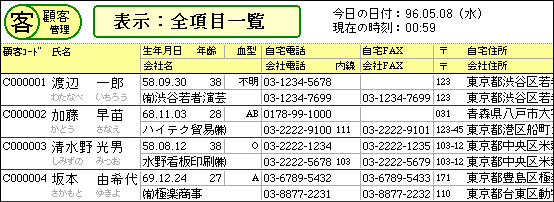
(1996年6月8日)
内容が分かりやすい表示用レイアウト |
